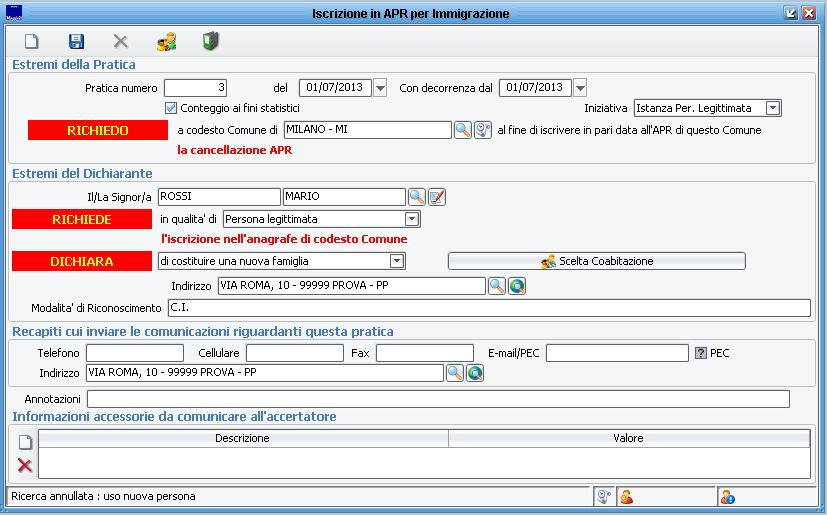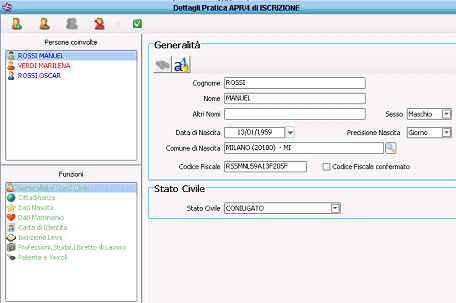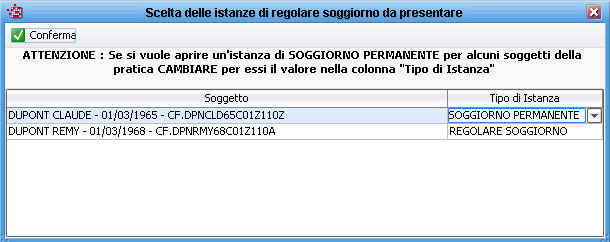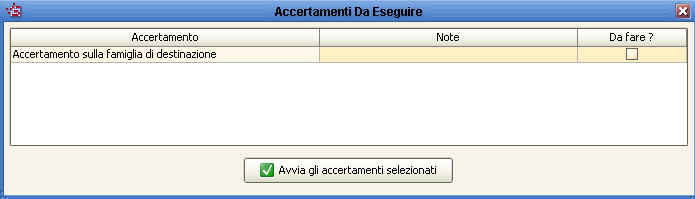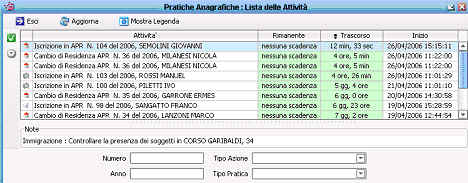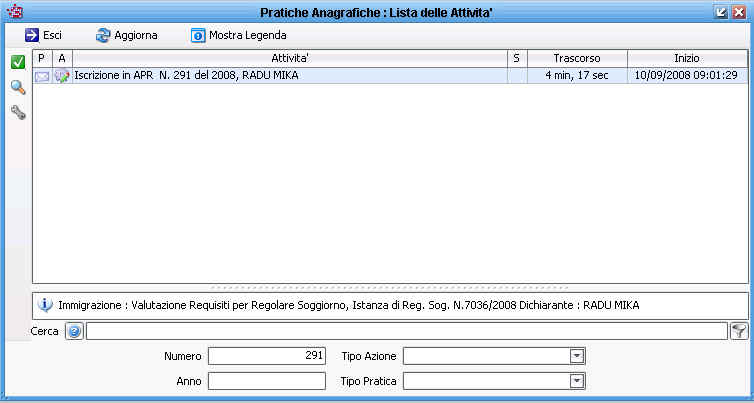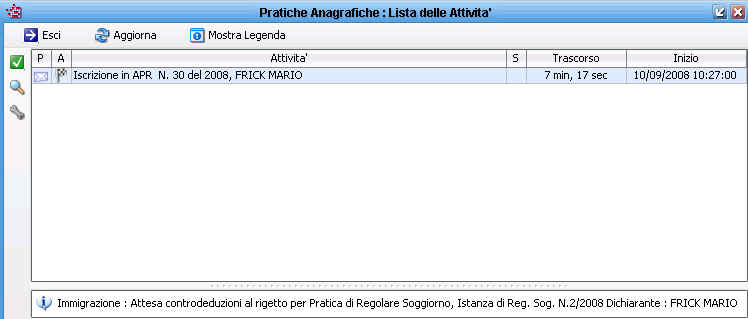Differenze tra le versioni di "Pratiche di Iscrizione in APR"
imported>Cbodini m |
imported>Cbodini m |
||
| Riga 1: | Riga 1: | ||
=='''Premessa'''== | =='''Premessa'''== | ||
L’archivio principale delle pratiche è diviso in tabella di testata e dettagli della pratica. | |||
La '''testata''' contiene i dati generali della pratica, quelli che sono comuni a tutte le persone comprese: gli estremi cronologici, le numerazioni, i motivi, la provenienza e la destinazione, | La '''testata''' contiene i dati generali della pratica, quelli che sono comuni a tutte le persone comprese: gli estremi cronologici, le numerazioni, i motivi, la provenienza e la destinazione, l’individuazione del dichiarante, l’indirizzo o la famiglia di destinazione per le iscrizioni, etc. | ||
I '''dettagli''' della pratica contengono i dati anagrafici delle persone da iscrivere con la pratica. | I '''dettagli''' della pratica contengono i dati anagrafici delle persone da iscrivere con la pratica. | ||
| Riga 13: | Riga 13: | ||
'''Immigrazione''': | '''Immigrazione''': | ||
questa procedura è da utilizzare per registrare le immigrazioni di un individuo o di una famiglia dalla anagrafe della popolazione residente (APR) di un altro comune italiano nell’anagrafe (APR) del nostro comune. | |||
'''Immigrazione | '''Immigrazione dall’estero (per stranieri)''': | ||
questa procedura è da utilizzare per registrare le immigrazioni degli stranieri dall’estero nell’anagrafe (APR) del nostro comune. | |||
'''Rimpatrio da questa aire''': | '''Rimpatrio da questa aire''': | ||
questa procedura è da utilizzare per registrare il rimpatrio di un individuo o di una famiglia dall’AIRE nell’anagrafe (APR) del comune. | |||
'''Rimpatrio da altra aire''': | '''Rimpatrio da altra aire''': | ||
questa procedura è da utilizzare per registrare il rimpatrio di un individuo o di una famiglia dall’AIRE di un altro comune nell’anagrafe (APR) del comune. | |||
'''Ricomparsa da questo comune''': | '''Ricomparsa da questo comune''': | ||
questa procedura è da utilizzare per registrare la ricomparsa di un cittadino precedentemente dichiarato scomparso o irreperibile cancellato con la procedura. Con questa operazione il cittadino viene iscritto nell’anagrafica della popolazione residente (APR). | |||
'''Ricomparsa da un altro comune''': | '''Ricomparsa da un altro comune''': | ||
questa procedura è da utilizzare per registrare la ricomparsa di un cittadino precedentemente dichiarato scomparso o irreperibile da un altro comune. Con questa operazione il cittadino viene iscritto nell’anagrafica della popolazione residente (APR) . | |||
'''Esistenza''': | '''Esistenza''': | ||
questa procedura è da utilizzare per registrare la dichiarazione di esistenza in vita di un cittadino mai iscritto in anagrafe. | |||
'''Altri motivi senza cancellazione''': | '''Altri motivi senza cancellazione''': | ||
questa procedura è da utilizzare per iscrivere un cittadino mai iscritto in anagrafe per altri motivi. senza cancellazione. | |||
'''Altri motivi con cancellazione in altro comune''': | '''Altri motivi con cancellazione in altro comune''': | ||
questa procedura è da utilizzare per iscrivere un cittadino mai iscritto in anagrafe per altri motivi con cancellazione in altro comune. | |||
| Riga 50: | Riga 47: | ||
Maschera di presentazione del programma: | Maschera di presentazione del programma: | ||
[[Immagine: | [[Immagine:Anaapr001.jpg]] | ||
'''Pratica numero:''' | '''Pratica numero:''' è presentato in automatico, ma può essere modificato. Attenzione alla numerazione progressiva. | ||
'''Data di apertura della pratica:''' | '''Data di apertura della pratica:''' è presentata in automatico la data odierna ma è possibile modificarla. | ||
''' | '''Conteggio ai fini statistici:''' bisogna scegliere se la pratica comporta la variazione numerica degli individui (caso dell’immigrazione in altra APR) oppure NON comporta una variazione numerica (caso di censimento o di cancellazione avvenuta in passato). | ||
''' | '''Con decorrenza al:''' si inserisce la data dalla quale i dati avranno validità. Il doppio click sul campo espone la data odierna. | ||
'''Iniziativa:''' | '''Iniziativa:''' è necessaria l’indicazione di chi ha proposto l’iscrizione, se si è presentato l’intestatario oppure se è stato l’ufficio a farla. Se è stata una persona a presentare la richiesta la maschera gestirà i dati del dichiarante. Se la cancellazione è avvenuta d’ufficio non mi verrà richiesto alcun dato del dichiarante. | ||
'''A codesto comune di:''' indicare il comune di provenienza della persona che si deve iscrivere, | '''A codesto comune di:''' indicare il comune di provenienza della persona che si deve iscrivere, è inoltre possibile richiamare l'elenco dei comuni con l’apposito tasto con la lente. | ||
'''Il/la signor/a :''' Impostare cognome e nome del dichiarante. | '''Il/la signor/a :''' Impostare cognome e nome del dichiarante. È possibile recuperare un nominativo che è già stato residente, basta impostare il cognome e nome della persona e verrà recuperato dallo storico la sua situazione con possibilità di aggiornarla alla data attuale. | ||
'''In | '''In qualità di:''' impostare persona legittimata oppure Componente della famiglia. | ||
'''Dichiara:''' si possono avere tre casi distinti (premendo su [[Immagine:Anafrdown.jpg]]): | '''Dichiara:''' si possono avere tre casi distinti (premendo su [[Immagine:Anafrdown.jpg]]): | ||
# di costituire una nuova famiglia, impostando poi | # di costituire una nuova famiglia, impostando poi l’indirizzo completo anche di numero civico. | ||
# [[Immagine:Anaapr2.jpg]] si deve cliccare sul tasto "cerca una famiglia" a questo punto si apre una maschera per impostare il cognome e nome di un componente della famiglia (o convivenza) di destinazione; quindi premere il tasto aggiorna, verificare i dati e infine premere su [[Immagine:Anaapr3.jpg]]. | # [[Immagine:Anaapr2.jpg]] si deve cliccare sul tasto "cerca una famiglia" a questo punto si apre una maschera per impostare il cognome e nome di un componente della famiglia (o convivenza) di destinazione; quindi premere il tasto aggiorna, verificare i dati e infine premere su [[Immagine:Anaapr3.jpg]]. | ||
# [[Immagine:Anaapr4.jpg]] impostare il numero della pratica di riferimento oppure il cognome e nome | # [[Immagine:Anaapr4.jpg]] impostare il numero della pratica di riferimento oppure il cognome e nome dell’intestario della pratica a cui il nominativo va collegato. | ||
''' | '''Modalità di riconoscimento:''' è necessario inserire una modalità di riconoscimento per la persona che viene a fare la dichiarazione. È possibile con un doppio click sul campo inserire in automatico questa dicitura. | ||
Il presente parametro si inserisce in questo modo: Anagrafe | Il presente parametro si inserisce in questo modo: Anagrafe – Configurazione – Parametri – Pratiche – Default per modalità riconoscimento dichiarante : campo editabile. | ||
'''Annotazioni:''' permette di inserire indicazioni o dati supplementari riguardo la persona o la pratica. | '''Annotazioni:''' permette di inserire indicazioni o dati supplementari riguardo la persona o la pratica. | ||
| Riga 85: | Riga 82: | ||
'''Dettagli:''' | '''Dettagli:''' | ||
In modo automatico, cliccando sul tasto [[Immagine:Anaapr6.jpg]] (aggiunge un dettaglio con i dati del dichiarante), vengono immessi i dati del dichiarante; se il dichiarante proveniva dallo storico risultano | In modo automatico, cliccando sul tasto [[Immagine:Anaapr6.jpg]] (aggiunge un dettaglio con i dati del dichiarante), vengono immessi i dati del dichiarante; se il dichiarante proveniva dallo storico risultano già completate tutte le funzioni (in basso a sinistra) con possibilità di variarle o aggiungerle. | ||
In questa maschera devono essere introdotti i dati | In questa maschera devono essere introdotti i dati “dettagli” della 1° persona della pratica attraverso le funzioni. | ||
Naturalmente le funzioni vengono aggiornate in base allo stato civile della persona inserita, con | Naturalmente le funzioni vengono aggiornate in base allo stato civile della persona inserita, con possibilità di aggiungerle od eliminarle cliccando con il tasto destro del mouse nell’apposito spazio funzioni ( in basso a sinistra). | ||
In questa fase i dati obbligatori per inserire i dettagli sono molto ridotti e riguardano: Cognome e nome, data e luogo di nascita, stato civile, cittadinanza e relazione di parentela altrimenti il dettaglio con | In questa fase i dati obbligatori per inserire i dettagli sono molto ridotti e riguardano: Cognome e nome, data e luogo di nascita, stato civile, cittadinanza e relazione di parentela altrimenti il dettaglio con è salvabile. | ||
Alcuni dati infatti, come gli atti di nascita, professione dati matrimonio c. | Alcuni dati infatti, come gli atti di nascita, professione dati matrimonio c. identità ecc. non saranno compilati in questa sede, ma si attenderà il ritorno della pratica dal comune di origine. | ||
In successione verranno poi introdotti gli altri individui che compaiono sulla pratica facendo click sul tasto [[Immagine:Anaapr7.jpg]] . | In successione verranno poi introdotti gli altri individui che compaiono sulla pratica facendo click sul tasto [[Immagine:Anaapr7.jpg]] . | ||
Per rimuovere un individuo dalla transazione corrente premere [[Immagine:Anaapr8.jpg]]. | Per rimuovere un individuo dalla transazione corrente premere [[Immagine:Anaapr8.jpg]]. | ||
A conclusione | A conclusione dell’inserimento dell’ultimo dettaglio confermare il tutto con l’apposito tasto [[Immagine:Anaapr9.jpg]] . | ||
| Riga 105: | Riga 102: | ||
'''Data di nascita:''' con il doppio click viene proposta la data odierna. | '''Data di nascita:''' con il doppio click viene proposta la data odierna. | ||
'''Precisione nascita:''' in automatico viene proposto il Giorno; se si vuole considerare il mese o | '''Precisione nascita:''' in automatico viene proposto il Giorno; se si vuole considerare il mese o l’anno click su [[Immagine:Anafrdown.jpg]] e scelta del dato. Nelle stampe di certificati o statistiche il campo data uscirà come nell’esempio riportato: --/04/1967 (Mese). | ||
'''Comune di nascita:''' | '''Comune di nascita:''' è possibile impostare anche la località estera di nascita o un comune storico, ricercata nell'apposita tabella, in funzione della data di nascita dell'individuo. | ||
====='''CITTADINANZA'''===== | ====='''CITTADINANZA'''===== | ||
Impostare il nome dello stato; ad esempio | Impostare il nome dello stato; ad esempio – Italia, Germania, Francia ecc… | ||
Oppure impostare la sigla dello stato. Esempio III (Italia) DDD (Germania) | Oppure impostare la sigla dello stato. Esempio III (Italia) DDD (Germania) | ||
È possibile inserire anche un’altra cittadinanza: click su [[Immagine:Nuovo.jpg]] (inserisci nuova riga…) e impostare un nuovo stato. | |||
Per cancellare una cittadinanza click su [[Immagine:Elimina.jpg]] (cancella riga selezionata). | Per cancellare una cittadinanza click su [[Immagine:Elimina.jpg]] (cancella riga selezionata). | ||
| Riga 119: | Riga 116: | ||
====='''RELAZIONE DI PARENTELA'''===== | ====='''RELAZIONE DI PARENTELA'''===== | ||
Relazione di parentela: il primo dettaglio che si deve impostare automaticamente risulta intestatario, per gli altri dettagli deve essere scelta la relazione con | Relazione di parentela: il primo dettaglio che si deve impostare automaticamente risulta intestatario, per gli altri dettagli deve essere scelta la relazione con l’intestatario. | ||
====='''DATI DI NASCITA'''===== | ====='''DATI DI NASCITA'''===== | ||
In questa maschera vengono digitati gli estremi | In questa maschera vengono digitati gli estremi dell’atto di Nascita. Nel caso che la procedura anagrafe sia collegata con lo stato civile questa maschera sarà già compilata con i dati provenienti dal relativo atto di stato civile. | ||
'''Comune atto:''' doppio click riporta in automatico la | '''Comune atto:''' doppio click riporta in automatico la località di nascita. | ||
'''Anno:''' doppio click riporta in automatico | '''Anno:''' doppio click riporta in automatico l’anno di nascita. | ||
Quando si inseriscono ad esempio 2 figli ed | Quando si inseriscono ad esempio 2 figli ed è necessario impostare la paternità e maternità si può utilizzare per la seconda persona che si inserisce il tasto [[Immagine:Anaapr11.jpg]] posto vicino al padre e la madre. | ||
====='''CARTA DI IDENTITA''''===== | ====='''CARTA DI IDENTITA''''===== | ||
In questa maschera bisogna compilare gli estremi della carta di | In questa maschera bisogna compilare gli estremi della carta di identità: | ||
* '''Data di rilascio'''; | * '''Data di rilascio'''; | ||
| Riga 140: | Riga 137: | ||
* '''Comune di rilascio'''; | * '''Comune di rilascio'''; | ||
* '''Consolato di rilascio'''; | * '''Consolato di rilascio'''; | ||
* ''' | * '''Validità''': specificare se valida o meno per l'espatrio. | ||
====='''ATTESTAZIONE DI SOGGIORNO'''===== | ====='''ATTESTAZIONE DI SOGGIORNO'''===== | ||
Questa scheda | Questa scheda è da compilare nel caso di iscrizione di uno straniero comunitario già in possesso dell'attestazione di soggiorno: | ||
* '''Data di rilascio'''; | * '''Data di rilascio'''; | ||
* '''Comune di rilascio'''; | * '''Comune di rilascio'''; | ||
* '''Numero''': indicare sia il numero che l'anno di emissione; | * '''Numero''': indicare sia il numero che l'anno di emissione; | ||
* '''Tipo documento''': indicare se | * '''Tipo documento''': indicare se è un’attestazione di regolare soggiorno o un’attestazione di soggiorno permanente; | ||
* '''Titolare del diritto''': indicare il nominativo titolare dell'attestazione. | * '''Titolare del diritto''': indicare il nominativo titolare dell'attestazione. | ||
| Riga 157: | Riga 154: | ||
====='''DATI DI MATRIMONIO'''===== | ====='''DATI DI MATRIMONIO'''===== | ||
In questa maschera vanno digitati gli estremi relativi | In questa maschera vanno digitati gli estremi relativi all’atto di matrimonio. Nel caso che il coniuge sia stato già inserito in anagrafe e i suoi estremi dell’atto di matrimonio siano stati correttamente compilati la procedura riporta gli stessi in questa maschera. | ||
'''Comune atto:''' doppio click riporta in automatico la | '''Comune atto:''' doppio click riporta in automatico la località di matrimonio. | ||
'''Anno:''' doppio click riporta in automatico | '''Anno:''' doppio click riporta in automatico l’anno di matrimonio. | ||
====='''DATI DI VEDOVANZA'''===== | ====='''DATI DI VEDOVANZA'''===== | ||
'''Comune atto:''' doppio click riporta in automatico la | '''Comune atto:''' doppio click riporta in automatico la località di vedovanza. | ||
'''Anno:''' doppio click riporta in automatico | '''Anno:''' doppio click riporta in automatico l’anno di vedovanza. | ||
====='''DATI DI DIVORZIO'''===== | ====='''DATI DI DIVORZIO'''===== | ||
'''Anno sentenza / Anno:''' doppio click riporta in automatico | '''Anno sentenza / Anno:''' doppio click riporta in automatico l’anno di sentenza. | ||
====='''PROFESSIONI, TITOLI DI STUDIO, LIBRETTO DI LAVORO'''===== | ====='''PROFESSIONI, TITOLI DI STUDIO, LIBRETTO DI LAVORO'''===== | ||
'''Condiz. Professionale:''' impostare la condizione Professionale o richiamarla con | '''Condiz. Professionale:''' impostare la condizione Professionale o richiamarla con l’apposito tasto [[Immagine:Anafrdown.jpg]]. Le seguenti tabelle possono essere aggiornate. | ||
'''Professione:''' impostare la Professione o richiamarla con | '''Professione:''' impostare la Professione o richiamarla con l’apposito tasto [[Immagine:Lente.jpg]]. Questa tabella può essere aggiornata. | ||
'''Titolo di studio:''' impostare il titolo di studio o richiamarlo con | '''Titolo di studio:''' impostare il titolo di studio o richiamarlo con l’apposito tasto [[Immagine:Lente.jpg]]. Questa tabella può essere aggiornata. | ||
| Riga 189: | Riga 186: | ||
[[Immagine:Anaapr12.jpg]] | [[Immagine:Anaapr12.jpg]] | ||
impostare la targa del veicolo, il tipo del mezzo e il possesso. Se la persona | impostare la targa del veicolo, il tipo del mezzo e il possesso. Se la persona è proprietaria di più mezzi premere di nuovo su [[Immagine:Nuovo.jpg]] e inserire un nuovo mezzo. | ||
====='''PENSIONI'''===== | ====='''PENSIONI'''===== | ||
Per inserire la pensione operare nel modo seguente: cliccare su [[Immagine:Nuovo.jpg]] | Per inserire la pensione operare nel modo seguente: cliccare su [[Immagine:Nuovo.jpg]] | ||
Impostare la data del rilascio, il numero della pensione, il tipo pensione, cercandola eventualmente con il tasto [[Immagine:Lente.jpg]]. | Impostare la data del rilascio, il numero della pensione, il tipo pensione, cercandola eventualmente con il tasto [[Immagine:Lente.jpg]]. | ||
Se la persona | Se la persona è intestataria di più pensioni premere di nuovo sul simbolo [[Immagine:Nuovo.jpg]] e inserirne un’altra. | ||
Per inserire un nuova persona cliccare | Per inserire un nuova persona cliccare sull’apposito tasto [[Immagine:Anaapr7.jpg]] e immettere tutti i dati; | ||
A conclusione | A conclusione dell’inserimento dei dettagli si possono visualizzare tutti i dati inseriti e avere un elenco delle persone inserite con possibilità di variazione. | ||
[[Immagine:Anaapr13.jpg]] | [[Immagine:Anaapr13.jpg]] | ||
Questa maschera consente di muoversi con il mouse su qualsiasi nominativo (persone coinvolte | Questa maschera consente di muoversi con il mouse su qualsiasi nominativo (persone coinvolte – in alto a sinistra) e anche su qualsiasi funzione (funzioni – in basso a sinistra) con possibilità di variazione. | ||
Per confermare la pratica premere il tasto [[Immagine:Anaapr9.jpg]]. | Per confermare la pratica premere il tasto [[Immagine:Anaapr9.jpg]]. | ||
Comparirà di nuovo la maschera di testata come da figura sottostante: | |||
[[Immagine:Anaapr1.jpg]] | [[Immagine:Anaapr1.jpg]] | ||
Per salvare premere [[Immagine:Salva.jpg]] | Per salvare premere [[Immagine:Salva.jpg]] | ||
===='''Apertura di | ===='''Apertura di un’istanza di regolare soggiorno o di soggiorno permanente'''==== | ||
Nel caso si stia iscrivendo uno straniero appartenente all'UE, non ancora in possesso dell'attestazione, | Nel caso si stia iscrivendo uno straniero appartenente all'UE, non ancora in possesso dell'attestazione, verrà proposto il seguente messaggio: | ||
[[Immagine:anaue01.jpg]] | [[Immagine:anaue01.jpg]] | ||
* '''SI''': viene avviata la procedura di apertura di | * '''SI''': viene avviata la procedura di apertura di un’istanza di regolare soggiorno o di soggiorno permanente ed è questo il caso che a noi interessa; | ||
* '''NO''': si prosegue con il normale iter della pratica; | * '''NO''': si prosegue con il normale iter della pratica; | ||
| Riga 229: | Riga 226: | ||
A questo punto bisogna scegliere: | A questo punto bisogna scegliere: | ||
'''Tipo di istanza''': per ogni soggetto | '''Tipo di istanza''': per ogni soggetto dell’elenco, indicare se l’istanza è di REGOLARE SOGGIORNO o di SOGGIORNO PERMANENTE. | ||
Per | Per semplicità qui si parlerà soltanto di REGOLARE SOGGIORNO. | ||
| Riga 249: | Riga 246: | ||
*'''Documento di riconoscimento''': indicare il documento che viene presentato dal richiedente; | *'''Documento di riconoscimento''': indicare il documento che viene presentato dal richiedente; | ||
*'''In | *'''In qualità di''': specificare se: | ||
- titolare del diritto; | - titolare del diritto; | ||
- familiare del titolare del diritto. In questo caso | - familiare del titolare del diritto. In questo caso è necessario inserire anche cognome e nome del titolare. | ||
*'''Richiede''': specificare: | *'''Richiede''': specificare: | ||
- per | - per sé; | ||
- per i suoi familiari (default); | - per i suoi familiari (default); | ||
- per | - per sé e per i suoi familiari | ||
*'''Familiari compresi''': questa parte appare solo se nel campo richiede | *'''Familiari compresi''': questa parte appare solo se nel campo richiede è stato specificato 'per i suoi familiari' oppure 'per sé e per i suoi familiari'. | ||
In automatico vengono elencati gli altri componenti della famiglia coinvolta nella pratica (escluso il titolare): | In automatico vengono elencati gli altri componenti della famiglia coinvolta nella pratica (escluso il titolare): | ||
- per togliere un nominativo selezionarlo e premere il tasto [[Immagine:nuovo.jpg]] , | - per togliere un nominativo selezionarlo e premere il tasto [[Immagine:nuovo.jpg]] , | ||
- per aggiungerlo di nuovo premere il tasto [[Immagine:Elimina.jpg]] ( | - per aggiungerlo di nuovo premere il tasto [[Immagine:Elimina.jpg]] (verrà visualizzata la lista dei componenti della famiglia non compresi nell’elenco, selezionare quindi il nominativo da aggiungere). | ||
Per ogni familiare specificare: | Per ogni familiare specificare: | ||
| Riga 272: | Riga 269: | ||
- il documento di riconoscimento; | - il documento di riconoscimento; | ||
- spuntare la colonna 'Nominativa' se si vuole | - spuntare la colonna 'Nominativa' se si vuole un’attestazione nominativa per il familiare selezionato. | ||
*'''Il Richiedente Dichiara''': il testo | *'''Il Richiedente Dichiara''': il testo è editabile manualmente, tuttavia premendo il tasto situato a lato del campo stesso viene data la possibilità di inserire alcune formule standard (per lavoratori, studenti, etc.). | ||
*'''Il Richiedente Allega''': il testo | *'''Il Richiedente Allega''': il testo è editabile manualmente, tuttavia premendo il tasto [[Immagine:anatemp09.jpg]] situato a lato del campo stesso viene data la possibilità di inserire le descrizioni di allegati standard (contratto di lavoro, certificato scolastico, etc.). | ||
Se si vogliono inserire documenti collegati alla pratica premere il tasto [[Immagine:anatemp02.jpg]]. | Se si vogliono inserire documenti collegati alla pratica premere il tasto [[Immagine:anatemp02.jpg]]. | ||
Al termine | Al termine dell’inserimento dei dati della maschera premere il tasto [[Immagine:salva.jpg]] per completare l’apertura dell’istanza e per eseguire le eventuali stampe collegate per regolare soggiorno. | ||
===='''Stampe di | ===='''Stampe di un’istanza di regolare soggiorno o di soggiorno permanente'''==== | ||
A questo punto, a seconda del caso, vengono proposte le stampe da eseguire: | A questo punto, a seconda del caso, vengono proposte le stampe da eseguire: | ||
| Riga 290: | Riga 287: | ||
Dopo aver eseguito le stampe premere il tasto [[Immagine:anatemp04.jpg]]. | Dopo aver eseguito le stampe premere il tasto [[Immagine:anatemp04.jpg]]. | ||
La procedura guida | La procedura guida nell’attività della pratica fino alla chiusura che naturalmente avviene nei giorni successivi. | ||
===='''Scelta Accertamento'''==== | ===='''Scelta Accertamento'''==== | ||
A questo punto la procedura presenta la maschera per | A questo punto la procedura presenta la maschera per l’accertamento come da figura sottostante: | ||
[[Immagine:Anaapr14.jpg]] | [[Immagine:Anaapr14.jpg]] | ||
Il default della maschera | Il default della maschera può essere deciso dalle apposite scelte nel menù: | ||
'''Configurazione - Parametri - Pratiche - Default per gli accertamenti''' | '''Configurazione - Parametri - Pratiche - Default per gli accertamenti''' | ||
| Riga 320: | Riga 317: | ||
La stampa del verbale di accertamento | La stampa del verbale di accertamento è consegnata all’ufficio di polizia municipale o stampata direttamente da loro (è possibile infatti personalizzare il menù demografico e gli accessi all’ufficio di vigilanza) e permette nei giorni successivi una verifica della presenza dei nominativi nella via indicata sull’apr/4. | ||
Per fare questo agire nel modo seguente: Gestione popolazione | Per fare questo agire nel modo seguente: Gestione popolazione – Attività – Pratiche migratorie | ||
[[Immagine:Anaapr16.jpg]] | [[Immagine:Anaapr16.jpg]] | ||
Scegliere la pratica che interessa e verificare nel campo note | Scegliere la pratica che interessa e verificare nel campo note l’operazione che deve essere eseguita, quindi premere [[Immagine:Anaapr9.jpg]]. | ||
Compare la maschera sottostante: | Compare la maschera sottostante: | ||
| Riga 337: | Riga 334: | ||
'''Primo caso: Accertamento positivo''' | '''Primo caso: Accertamento positivo''' | ||
Un Click sul campo [[Immagine:Anaapr18.jpg]] conferma la pratica ed automaticamente la casella di selezione diventa in questo modo [[Immagine:Anaapr19.jpg]]; a questo punto | Un Click sul campo [[Immagine:Anaapr18.jpg]] conferma la pratica ed automaticamente la casella di selezione diventa in questo modo [[Immagine:Anaapr19.jpg]]; a questo punto è possibile salvare premendo [[Immagine:Anaapr9.jpg]]. | ||
'''Secondo caso: Accertamento non completato con inserimento visite di polizia municipale''' | '''Secondo caso: Accertamento non completato con inserimento visite di polizia municipale''' | ||
Click su [[Immagine:Nuovo.jpg]], impostare in sequenza la data della visita, | Click su [[Immagine:Nuovo.jpg]], impostare in sequenza la data della visita, l’ora e l’esito della visita, come da maschera sottostante. | ||
[[Immagine:Anaapr20.jpg]] | [[Immagine:Anaapr20.jpg]] | ||
e salvare premendo [[Immagine:Anaapr9.jpg]]. | e salvare premendo [[Immagine:Anaapr9.jpg]]. | ||
La prossima volta che che si | La prossima volta che che si accederà alla maschera dell'accertamento ci sarà la riga valorizzata con possibilità di aggiornare le successive visite oppure di confermare l’accertamento come nel caso 1. | ||
| Riga 354: | Riga 351: | ||
Doppio Click sul campo [[Immagine:Anaapr19.jpg]] ed automaticamente la casella di selezione diventa in | Doppio Click sul campo [[Immagine:Anaapr19.jpg]] ed automaticamente la casella di selezione diventa in | ||
questo modo [[Immagine:Anaapr21.jpg]], | questo modo [[Immagine:Anaapr21.jpg]], è possibile salvare premendo[[Immagine:Anaapr9.jpg]]. | ||
A questo punto il programma propone la | A questo punto il programma propone la possibilità di stampare la '''comunicazione di preavviso di rigetto dell’istanza'''. | ||
Una volta effettuata la stampa premere [[Immagine:Anaprosegui.jpg]] | Una volta effettuata la stampa premere [[Immagine:Anaprosegui.jpg]] | ||
La pratica resta nella lista delle | La pratica resta nella lista delle attività in attesa di eventuali controdeduzioni al rigetto per accertamento fallito. | ||
Per richiamarla e completarla scegliere dal menu | Per richiamarla e completarla scegliere dal menu – Gestione popolazione – Attività – Pratiche migratorie: | ||
Selezionare la pratica interessata e premere [[Immagine:Anaapr9.jpg]]. | Selezionare la pratica interessata e premere [[Immagine:Anaapr9.jpg]]. | ||
Comparirà la seguente maschera: | |||
[[Immagine:Anaapr23.jpg]] | [[Immagine:Anaapr23.jpg]] | ||
L’utente, in base alle risposte avute dall’intestatario della pratica decide se rifare l’accertamento cliccando sul tasto SI e allora il programma si comporta come nel caso 1 o 2. | |||
Nel caso in cui | Nel caso in cui l’intestatario non abbia presentato nessuna istanza l’operatore clicca sul tasto NO. | ||
La pratica | La pratica verrà rigettata e comparirà questa maschera: | ||
[[Immagine:Anaapr24.jpg]] | [[Immagine:Anaapr24.jpg]] | ||
dove | dove l’operatore imposterà la data di chiusura e salverà con [[Immagine:Salva.jpg]]. | ||
In automatico il programma | In automatico il programma presenterà un menù di stampa con '''Comunicazione di rigetto dell’istanza''', con possibilità da parte dell’intestatario di ricorso presso la prefettura competente di zona entro 30 giorni dalla notifica della stessa. | ||
Se | Se l’accertamento è positivo proseguire con l'attività di completamento pratica, tramite la richiesta al comune di provenienza della cancellazione della famiglia. | ||
===='''Valutazione positiva dei requisiti dell'istanza di attestazione di iscrizione anagrafica'''==== | ===='''Valutazione positiva dei requisiti dell'istanza di attestazione di iscrizione anagrafica'''==== | ||
Concluso con esito positivo l'accertamento bisogna andare nel | Concluso con esito positivo l'accertamento bisogna andare nel menù delle attività: | ||
[[Immagine:anaue12.jpg]] | [[Immagine:anaue12.jpg]] | ||
| Riga 395: | Riga 392: | ||
===='''Completamento della pratica'''==== | ===='''Completamento della pratica'''==== | ||
Andare in Gestione popolazione | Andare in Gestione popolazione – Attività – Pratiche migratorie, selezionare la pratica e premere [[Immagine:Anaapr9.jpg]]. | ||
Appare la seguente maschera: | Appare la seguente maschera: | ||
| Riga 402: | Riga 399: | ||
Qui bisogna completare i dati con la data di richiesta e attendere la risposta dal comune corrispondente. Click su [[Immagine:Anaapr9.jpg]]. | Qui bisogna completare i dati con la data di richiesta e attendere la risposta dal comune corrispondente. Click su [[Immagine:Anaapr9.jpg]]. | ||
Il Comune di origine, infatti, | Il Comune di origine, infatti, dovrà verificare che effettivamente le persone in questione siano iscritte nella propria anagrafe e che non risiedano più all’indirizzo indicato (può anche procedere ad un accertamento tramite la polizia urbana). | ||
===='''Chiusura della pratica'''==== | ===='''Chiusura della pratica'''==== | ||
Quando arriva la risposta dal comune di origine bisogna richiamare la pratica da Gestione popolazione | Quando arriva la risposta dal comune di origine bisogna richiamare la pratica da Gestione popolazione – Attività – Pratiche migratorie e selezionare [[Immagine:Anaapr26.jpg]] | ||
Si | Si aprirà la maschera seguente: | ||
[[Immagine:Anaapr27.jpg]] | [[Immagine:Anaapr27.jpg]] | ||
| Riga 419: | Riga 416: | ||
[[Immagine:anaue14.jpg]] | [[Immagine:anaue14.jpg]] | ||
Rispondendo '''No''' alla domanda precedente, viene data la | Rispondendo '''No''' alla domanda precedente, viene data la possibilità di stampare il preavviso di rigetto dell’Attestazione. | ||
In questo caso la pratica resta ancora nella lista delle | In questo caso la pratica resta ancora nella lista delle attività in attesa di eventuali controdeduzioni al rigetto per accertamento fallito. | ||
[[Immagine:anaue19.jpg]] | [[Immagine:anaue19.jpg]] | ||
Selezionando la pratica, dopo aver premuto il tasto [[Immagine:Anaue13.jpg]] , | Selezionando la pratica, dopo aver premuto il tasto [[Immagine:Anaue13.jpg]] , apparirà quindi la maschera successiva: | ||
[[Immagine:anaue17.jpg]] | [[Immagine:anaue17.jpg]] | ||
Rispondendo | Rispondendo “Sì” l’attività viene chiusa con successo; rispondendo “No”, verrà data la possibilità di stampare una comunicazione di preavviso di rigetto dell’istanza se entro 10 giorni non vengono presentate ulteriori controdeduzioni. | ||
La pratica rimane ulteriormente nella lista delle | La pratica rimane ulteriormente nella lista delle attività e quando verrà selezionata apparirà il seguente messaggio: | ||
L’utente, in base alle risposte avute dall’intestatario della pratica decide se rifare l’accertamento rispondendo “Sì”. | |||
Nel caso in cui | Nel caso in cui l’intestatario non abbia presentato nessuna controdeduzione rispondere “No”: la pratica verrà rigettata e si presenterà la seguente maschera come la seguente, dove l’operatore imposterà la data di chiusura: | ||
[[Immagine:anaue20.jpg]] | [[Immagine:anaue20.jpg]] | ||
e | e salverà con il tasto [[Immagine:salva.jpg]]. | ||
In automatico il programma | In automatico il programma presenterà un menù di stampa delle comunicazioni relative al rigetto dell’istanza: | ||
[[Immagine:anaue21.jpg]] | [[Immagine:anaue21.jpg]] | ||
Versione delle 12:27, 12 lug 2013
Premessa
L’archivio principale delle pratiche è diviso in tabella di testata e dettagli della pratica.
La testata contiene i dati generali della pratica, quelli che sono comuni a tutte le persone comprese: gli estremi cronologici, le numerazioni, i motivi, la provenienza e la destinazione, l’individuazione del dichiarante, l’indirizzo o la famiglia di destinazione per le iscrizioni, etc.
I dettagli della pratica contengono i dati anagrafici delle persone da iscrivere con la pratica.
Iscrizioni in APR
Tipologie
Immigrazione: questa procedura è da utilizzare per registrare le immigrazioni di un individuo o di una famiglia dalla anagrafe della popolazione residente (APR) di un altro comune italiano nell’anagrafe (APR) del nostro comune.
Immigrazione dall’estero (per stranieri): questa procedura è da utilizzare per registrare le immigrazioni degli stranieri dall’estero nell’anagrafe (APR) del nostro comune.
Rimpatrio da questa aire: questa procedura è da utilizzare per registrare il rimpatrio di un individuo o di una famiglia dall’AIRE nell’anagrafe (APR) del comune.
Rimpatrio da altra aire: questa procedura è da utilizzare per registrare il rimpatrio di un individuo o di una famiglia dall’AIRE di un altro comune nell’anagrafe (APR) del comune.
Ricomparsa da questo comune: questa procedura è da utilizzare per registrare la ricomparsa di un cittadino precedentemente dichiarato scomparso o irreperibile cancellato con la procedura. Con questa operazione il cittadino viene iscritto nell’anagrafica della popolazione residente (APR).
Ricomparsa da un altro comune: questa procedura è da utilizzare per registrare la ricomparsa di un cittadino precedentemente dichiarato scomparso o irreperibile da un altro comune. Con questa operazione il cittadino viene iscritto nell’anagrafica della popolazione residente (APR) .
Esistenza: questa procedura è da utilizzare per registrare la dichiarazione di esistenza in vita di un cittadino mai iscritto in anagrafe.
Altri motivi senza cancellazione: questa procedura è da utilizzare per iscrivere un cittadino mai iscritto in anagrafe per altri motivi. senza cancellazione.
Altri motivi con cancellazione in altro comune: questa procedura è da utilizzare per iscrivere un cittadino mai iscritto in anagrafe per altri motivi con cancellazione in altro comune.
Iter operativo
Viene considerato come caso quello di un'immigrazione da altra APR.
Testata
Maschera di presentazione del programma:
Pratica numero: è presentato in automatico, ma può essere modificato. Attenzione alla numerazione progressiva.
Data di apertura della pratica: è presentata in automatico la data odierna ma è possibile modificarla.
Conteggio ai fini statistici: bisogna scegliere se la pratica comporta la variazione numerica degli individui (caso dell’immigrazione in altra APR) oppure NON comporta una variazione numerica (caso di censimento o di cancellazione avvenuta in passato).
Con decorrenza al: si inserisce la data dalla quale i dati avranno validità. Il doppio click sul campo espone la data odierna.
Iniziativa: è necessaria l’indicazione di chi ha proposto l’iscrizione, se si è presentato l’intestatario oppure se è stato l’ufficio a farla. Se è stata una persona a presentare la richiesta la maschera gestirà i dati del dichiarante. Se la cancellazione è avvenuta d’ufficio non mi verrà richiesto alcun dato del dichiarante.
A codesto comune di: indicare il comune di provenienza della persona che si deve iscrivere, è inoltre possibile richiamare l'elenco dei comuni con l’apposito tasto con la lente.
Il/la signor/a : Impostare cognome e nome del dichiarante. È possibile recuperare un nominativo che è già stato residente, basta impostare il cognome e nome della persona e verrà recuperato dallo storico la sua situazione con possibilità di aggiornarla alla data attuale.
In qualità di: impostare persona legittimata oppure Componente della famiglia.
Dichiara: si possono avere tre casi distinti (premendo su ![]() ):
):
- di costituire una nuova famiglia, impostando poi l’indirizzo completo anche di numero civico.
 si deve cliccare sul tasto "cerca una famiglia" a questo punto si apre una maschera per impostare il cognome e nome di un componente della famiglia (o convivenza) di destinazione; quindi premere il tasto aggiorna, verificare i dati e infine premere su
si deve cliccare sul tasto "cerca una famiglia" a questo punto si apre una maschera per impostare il cognome e nome di un componente della famiglia (o convivenza) di destinazione; quindi premere il tasto aggiorna, verificare i dati e infine premere su  .
. impostare il numero della pratica di riferimento oppure il cognome e nome dell’intestario della pratica a cui il nominativo va collegato.
impostare il numero della pratica di riferimento oppure il cognome e nome dell’intestario della pratica a cui il nominativo va collegato.
Modalità di riconoscimento: è necessario inserire una modalità di riconoscimento per la persona che viene a fare la dichiarazione. È possibile con un doppio click sul campo inserire in automatico questa dicitura. Il presente parametro si inserisce in questo modo: Anagrafe – Configurazione – Parametri – Pratiche – Default per modalità riconoscimento dichiarante : campo editabile.
Annotazioni: permette di inserire indicazioni o dati supplementari riguardo la persona o la pratica.
Completati i dati della testata per inserire i dettagli della pratica bisogna cliccare sul tasto seguente: ![]()
Dettagli della pratica
Dettagli:
In modo automatico, cliccando sul tasto ![]() (aggiunge un dettaglio con i dati del dichiarante), vengono immessi i dati del dichiarante; se il dichiarante proveniva dallo storico risultano già completate tutte le funzioni (in basso a sinistra) con possibilità di variarle o aggiungerle.
In questa maschera devono essere introdotti i dati “dettagli” della 1° persona della pratica attraverso le funzioni.
Naturalmente le funzioni vengono aggiornate in base allo stato civile della persona inserita, con possibilità di aggiungerle od eliminarle cliccando con il tasto destro del mouse nell’apposito spazio funzioni ( in basso a sinistra).
In questa fase i dati obbligatori per inserire i dettagli sono molto ridotti e riguardano: Cognome e nome, data e luogo di nascita, stato civile, cittadinanza e relazione di parentela altrimenti il dettaglio con è salvabile.
Alcuni dati infatti, come gli atti di nascita, professione dati matrimonio c. identità ecc. non saranno compilati in questa sede, ma si attenderà il ritorno della pratica dal comune di origine.
In successione verranno poi introdotti gli altri individui che compaiono sulla pratica facendo click sul tasto
(aggiunge un dettaglio con i dati del dichiarante), vengono immessi i dati del dichiarante; se il dichiarante proveniva dallo storico risultano già completate tutte le funzioni (in basso a sinistra) con possibilità di variarle o aggiungerle.
In questa maschera devono essere introdotti i dati “dettagli” della 1° persona della pratica attraverso le funzioni.
Naturalmente le funzioni vengono aggiornate in base allo stato civile della persona inserita, con possibilità di aggiungerle od eliminarle cliccando con il tasto destro del mouse nell’apposito spazio funzioni ( in basso a sinistra).
In questa fase i dati obbligatori per inserire i dettagli sono molto ridotti e riguardano: Cognome e nome, data e luogo di nascita, stato civile, cittadinanza e relazione di parentela altrimenti il dettaglio con è salvabile.
Alcuni dati infatti, come gli atti di nascita, professione dati matrimonio c. identità ecc. non saranno compilati in questa sede, ma si attenderà il ritorno della pratica dal comune di origine.
In successione verranno poi introdotti gli altri individui che compaiono sulla pratica facendo click sul tasto ![]() .
.
Per rimuovere un individuo dalla transazione corrente premere ![]() .
.
A conclusione dell’inserimento dell’ultimo dettaglio confermare il tutto con l’apposito tasto ![]() .
.
Inserimento dei dettagli:
GENERALITA' E STATO CIVILE
se per il nominativo bisogna inserire una parte del cognome in minuscolo, premere sul tasto ![]() per permettere la scrittura anche in minuscolo.
per permettere la scrittura anche in minuscolo.
Data di nascita: con il doppio click viene proposta la data odierna.
Precisione nascita: in automatico viene proposto il Giorno; se si vuole considerare il mese o l’anno click su ![]() e scelta del dato. Nelle stampe di certificati o statistiche il campo data uscirà come nell’esempio riportato: --/04/1967 (Mese).
e scelta del dato. Nelle stampe di certificati o statistiche il campo data uscirà come nell’esempio riportato: --/04/1967 (Mese).
Comune di nascita: è possibile impostare anche la località estera di nascita o un comune storico, ricercata nell'apposita tabella, in funzione della data di nascita dell'individuo.
CITTADINANZA
Impostare il nome dello stato; ad esempio – Italia, Germania, Francia ecc…
Oppure impostare la sigla dello stato. Esempio III (Italia) DDD (Germania)
È possibile inserire anche un’altra cittadinanza: click su ![]() (inserisci nuova riga…) e impostare un nuovo stato.
Per cancellare una cittadinanza click su
(inserisci nuova riga…) e impostare un nuovo stato.
Per cancellare una cittadinanza click su ![]() (cancella riga selezionata).
(cancella riga selezionata).
RELAZIONE DI PARENTELA
Relazione di parentela: il primo dettaglio che si deve impostare automaticamente risulta intestatario, per gli altri dettagli deve essere scelta la relazione con l’intestatario.
DATI DI NASCITA
In questa maschera vengono digitati gli estremi dell’atto di Nascita. Nel caso che la procedura anagrafe sia collegata con lo stato civile questa maschera sarà già compilata con i dati provenienti dal relativo atto di stato civile.
Comune atto: doppio click riporta in automatico la località di nascita.
Anno: doppio click riporta in automatico l’anno di nascita.
Quando si inseriscono ad esempio 2 figli ed è necessario impostare la paternità e maternità si può utilizzare per la seconda persona che si inserisce il tasto ![]() posto vicino al padre e la madre.
posto vicino al padre e la madre.
CARTA DI IDENTITA'
In questa maschera bisogna compilare gli estremi della carta di identità:
- Data di rilascio;
- Tipo: specificare se elettronica o meno;
- Numero;
- Comune di rilascio;
- Consolato di rilascio;
- Validità: specificare se valida o meno per l'espatrio.
ATTESTAZIONE DI SOGGIORNO
Questa scheda è da compilare nel caso di iscrizione di uno straniero comunitario già in possesso dell'attestazione di soggiorno:
- Data di rilascio;
- Comune di rilascio;
- Numero: indicare sia il numero che l'anno di emissione;
- Tipo documento: indicare se è un’attestazione di regolare soggiorno o un’attestazione di soggiorno permanente;
- Titolare del diritto: indicare il nominativo titolare dell'attestazione.
DATI DI MATRIMONIO
In questa maschera vanno digitati gli estremi relativi all’atto di matrimonio. Nel caso che il coniuge sia stato già inserito in anagrafe e i suoi estremi dell’atto di matrimonio siano stati correttamente compilati la procedura riporta gli stessi in questa maschera.
Comune atto: doppio click riporta in automatico la località di matrimonio.
Anno: doppio click riporta in automatico l’anno di matrimonio.
DATI DI VEDOVANZA
Comune atto: doppio click riporta in automatico la località di vedovanza.
Anno: doppio click riporta in automatico l’anno di vedovanza.
DATI DI DIVORZIO
Anno sentenza / Anno: doppio click riporta in automatico l’anno di sentenza.
PROFESSIONI, TITOLI DI STUDIO, LIBRETTO DI LAVORO
Condiz. Professionale: impostare la condizione Professionale o richiamarla con l’apposito tasto ![]() . Le seguenti tabelle possono essere aggiornate.
. Le seguenti tabelle possono essere aggiornate.
Professione: impostare la Professione o richiamarla con l’apposito tasto ![]() . Questa tabella può essere aggiornata.
. Questa tabella può essere aggiornata.
Titolo di studio: impostare il titolo di studio o richiamarlo con l’apposito tasto ![]() . Questa tabella può essere aggiornata.
. Questa tabella può essere aggiornata.
PATENTE
Veicoli: per inserire il veicolo cliccare su ![]() (inserisci nuova riga)
(inserisci nuova riga)
![]()
impostare la targa del veicolo, il tipo del mezzo e il possesso. Se la persona è proprietaria di più mezzi premere di nuovo su ![]() e inserire un nuovo mezzo.
e inserire un nuovo mezzo.
PENSIONI
Per inserire la pensione operare nel modo seguente: cliccare su ![]() Impostare la data del rilascio, il numero della pensione, il tipo pensione, cercandola eventualmente con il tasto
Impostare la data del rilascio, il numero della pensione, il tipo pensione, cercandola eventualmente con il tasto ![]() .
Se la persona è intestataria di più pensioni premere di nuovo sul simbolo
.
Se la persona è intestataria di più pensioni premere di nuovo sul simbolo ![]() e inserirne un’altra.
e inserirne un’altra.
Per inserire un nuova persona cliccare sull’apposito tasto ![]() e immettere tutti i dati;
e immettere tutti i dati;
A conclusione dell’inserimento dei dettagli si possono visualizzare tutti i dati inseriti e avere un elenco delle persone inserite con possibilità di variazione.
Questa maschera consente di muoversi con il mouse su qualsiasi nominativo (persone coinvolte – in alto a sinistra) e anche su qualsiasi funzione (funzioni – in basso a sinistra) con possibilità di variazione.
Per confermare la pratica premere il tasto ![]() .
.
Comparirà di nuovo la maschera di testata come da figura sottostante:
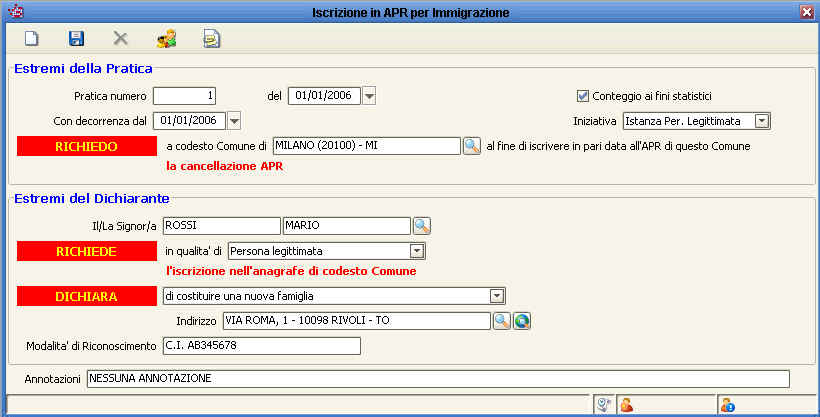
Apertura di un’istanza di regolare soggiorno o di soggiorno permanente
Nel caso si stia iscrivendo uno straniero appartenente all'UE, non ancora in possesso dell'attestazione, verrà proposto il seguente messaggio:
- SI: viene avviata la procedura di apertura di un’istanza di regolare soggiorno o di soggiorno permanente ed è questo il caso che a noi interessa;
- NO: si prosegue con il normale iter della pratica;
- Annulla: l'iter rimane fermo alla richiesta di apertura.
Una volta premuto SI compare la seguente maschera:
A questo punto bisogna scegliere:
Tipo di istanza: per ogni soggetto dell’elenco, indicare se l’istanza è di REGOLARE SOGGIORNO o di SOGGIORNO PERMANENTE. Per semplicità qui si parlerà soltanto di REGOLARE SOGGIORNO.
Premere quindi il tasto ![]() per inserire i dati della pratica:
per inserire i dati della pratica:
Il programma propone in automatico:
- Data della pratica: modificabile;
- Numero della pratica: proposto in automatico in base ai parametri e comunque modificabile;
- Cognome, nome e cittadinanza del richiedente.
Sono inoltre da compilare:
- Documento di riconoscimento: indicare il documento che viene presentato dal richiedente;
- In qualità di: specificare se:
- titolare del diritto;
- familiare del titolare del diritto. In questo caso è necessario inserire anche cognome e nome del titolare.
- Richiede: specificare:
- per sé;
- per i suoi familiari (default);
- per sé e per i suoi familiari
- Familiari compresi: questa parte appare solo se nel campo richiede è stato specificato 'per i suoi familiari' oppure 'per sé e per i suoi familiari'.
In automatico vengono elencati gli altri componenti della famiglia coinvolta nella pratica (escluso il titolare):
- per togliere un nominativo selezionarlo e premere il tasto ![]() ,
,
- per aggiungerlo di nuovo premere il tasto ![]() (verrà visualizzata la lista dei componenti della famiglia non compresi nell’elenco, selezionare quindi il nominativo da aggiungere).
(verrà visualizzata la lista dei componenti della famiglia non compresi nell’elenco, selezionare quindi il nominativo da aggiungere).
Per ogni familiare specificare:
- il documento di riconoscimento;
- spuntare la colonna 'Nominativa' se si vuole un’attestazione nominativa per il familiare selezionato.
- Il Richiedente Dichiara: il testo è editabile manualmente, tuttavia premendo il tasto situato a lato del campo stesso viene data la possibilità di inserire alcune formule standard (per lavoratori, studenti, etc.).
- Il Richiedente Allega: il testo è editabile manualmente, tuttavia premendo il tasto
 situato a lato del campo stesso viene data la possibilità di inserire le descrizioni di allegati standard (contratto di lavoro, certificato scolastico, etc.).
situato a lato del campo stesso viene data la possibilità di inserire le descrizioni di allegati standard (contratto di lavoro, certificato scolastico, etc.).
Se si vogliono inserire documenti collegati alla pratica premere il tasto ![]() .
.
Al termine dell’inserimento dei dati della maschera premere il tasto ![]() per completare l’apertura dell’istanza e per eseguire le eventuali stampe collegate per regolare soggiorno.
per completare l’apertura dell’istanza e per eseguire le eventuali stampe collegate per regolare soggiorno.
Stampe di un’istanza di regolare soggiorno o di soggiorno permanente
A questo punto, a seconda del caso, vengono proposte le stampe da eseguire:
Dopo aver eseguito le stampe premere il tasto ![]() .
.
La procedura guida nell’attività della pratica fino alla chiusura che naturalmente avviene nei giorni successivi.
Scelta Accertamento
A questo punto la procedura presenta la maschera per l’accertamento come da figura sottostante:
Il default della maschera può essere deciso dalle apposite scelte nel menù:
Configurazione - Parametri - Pratiche - Default per gli accertamenti
Bisogna selezionare l'accertamento da fare (in alto a destra) e poi premere ![]() .
.
Stampe pratiche di iscrizione
Le prossime operazioni da eseguire sono le stampe:
- del modulo apr/4;
- del verbale accertamento a4;
- della ricevuta avvio procedimento;
- della richiesta aggiornamento patente/veicoli;
- della ricevuta aggiornamento patente/veicoli.
La stampa del verbale di accertamento è consegnata all’ufficio di polizia municipale o stampata direttamente da loro (è possibile infatti personalizzare il menù demografico e gli accessi all’ufficio di vigilanza) e permette nei giorni successivi una verifica della presenza dei nominativi nella via indicata sull’apr/4.
Per fare questo agire nel modo seguente: Gestione popolazione – Attività – Pratiche migratorie
Scegliere la pratica che interessa e verificare nel campo note l’operazione che deve essere eseguita, quindi premere ![]() .
.
Compare la maschera sottostante:
Gestione Accertamento
Primo caso: Accertamento positivo
Un Click sul campo ![]() conferma la pratica ed automaticamente la casella di selezione diventa in questo modo
conferma la pratica ed automaticamente la casella di selezione diventa in questo modo ![]() ; a questo punto è possibile salvare premendo
; a questo punto è possibile salvare premendo ![]() .
.
Secondo caso: Accertamento non completato con inserimento visite di polizia municipale
Click su ![]() , impostare in sequenza la data della visita, l’ora e l’esito della visita, come da maschera sottostante.
, impostare in sequenza la data della visita, l’ora e l’esito della visita, come da maschera sottostante.
![]()
La prossima volta che che si accederà alla maschera dell'accertamento ci sarà la riga valorizzata con possibilità di aggiornare le successive visite oppure di confermare l’accertamento come nel caso 1.
Terzo caso: L'accertamento rigetta la pratica
Doppio Click sul campo ![]() ed automaticamente la casella di selezione diventa in
ed automaticamente la casella di selezione diventa in
questo modo ![]() , è possibile salvare premendo
, è possibile salvare premendo![]() .
.
A questo punto il programma propone la possibilità di stampare la comunicazione di preavviso di rigetto dell’istanza.
Una volta effettuata la stampa premere ![]()
La pratica resta nella lista delle attività in attesa di eventuali controdeduzioni al rigetto per accertamento fallito.
Per richiamarla e completarla scegliere dal menu – Gestione popolazione – Attività – Pratiche migratorie:
Selezionare la pratica interessata e premere ![]() .
.
Comparirà la seguente maschera:
L’utente, in base alle risposte avute dall’intestatario della pratica decide se rifare l’accertamento cliccando sul tasto SI e allora il programma si comporta come nel caso 1 o 2.
Nel caso in cui l’intestatario non abbia presentato nessuna istanza l’operatore clicca sul tasto NO.
La pratica verrà rigettata e comparirà questa maschera:
dove l’operatore imposterà la data di chiusura e salverà con ![]() .
.
In automatico il programma presenterà un menù di stampa con Comunicazione di rigetto dell’istanza, con possibilità da parte dell’intestatario di ricorso presso la prefettura competente di zona entro 30 giorni dalla notifica della stessa.
Se l’accertamento è positivo proseguire con l'attività di completamento pratica, tramite la richiesta al comune di provenienza della cancellazione della famiglia.
Valutazione positiva dei requisiti dell'istanza di attestazione di iscrizione anagrafica
Concluso con esito positivo l'accertamento bisogna andare nel menù delle attività:
A questo punto bisogna scegliere SI nella maschera che compare:
Completamento della pratica
Andare in Gestione popolazione – Attività – Pratiche migratorie, selezionare la pratica e premere ![]() .
.
Appare la seguente maschera:
Qui bisogna completare i dati con la data di richiesta e attendere la risposta dal comune corrispondente. Click su ![]() .
Il Comune di origine, infatti, dovrà verificare che effettivamente le persone in questione siano iscritte nella propria anagrafe e che non risiedano più all’indirizzo indicato (può anche procedere ad un accertamento tramite la polizia urbana).
.
Il Comune di origine, infatti, dovrà verificare che effettivamente le persone in questione siano iscritte nella propria anagrafe e che non risiedano più all’indirizzo indicato (può anche procedere ad un accertamento tramite la polizia urbana).
Chiusura della pratica
Quando arriva la risposta dal comune di origine bisogna richiamare la pratica da Gestione popolazione – Attività – Pratiche migratorie e selezionare ![]()
Si aprirà la maschera seguente:
Una volta completati i dati premere ![]() per confermare; il programma fa inserire la data di chiusura e poi premere
per confermare; il programma fa inserire la data di chiusura e poi premere![]() per salvare la pratica.
per salvare la pratica.
Il programma avverte che gli individui presenti nella pratica ora sono iscritti in anagrafe.
Valutazione negativa dei requisiti dell'istanza di attestazione di iscrizione anagrafica
Rispondendo No alla domanda precedente, viene data la possibilità di stampare il preavviso di rigetto dell’Attestazione.
In questo caso la pratica resta ancora nella lista delle attività in attesa di eventuali controdeduzioni al rigetto per accertamento fallito.
Selezionando la pratica, dopo aver premuto il tasto ![]() , apparirà quindi la maschera successiva:
, apparirà quindi la maschera successiva:
Rispondendo “Sì” l’attività viene chiusa con successo; rispondendo “No”, verrà data la possibilità di stampare una comunicazione di preavviso di rigetto dell’istanza se entro 10 giorni non vengono presentate ulteriori controdeduzioni.
La pratica rimane ulteriormente nella lista delle attività e quando verrà selezionata apparirà il seguente messaggio:
L’utente, in base alle risposte avute dall’intestatario della pratica decide se rifare l’accertamento rispondendo “Sì”. Nel caso in cui l’intestatario non abbia presentato nessuna controdeduzione rispondere “No”: la pratica verrà rigettata e si presenterà la seguente maschera come la seguente, dove l’operatore imposterà la data di chiusura:
In automatico il programma presenterà un menù di stampa delle comunicazioni relative al rigetto dell’istanza:
Stampe di chiusura
Poi in automatico vengono proposte le stampe di chiusura:
A questo per terminare l'iter della gestione delle pratiche di iscrizione premere ![]()